Все способы:
Шаг 1: Получение
Возможность узнать точную локацию любого места встроена в Яндекс.Навигатор.
- Удерживайте палец на точке, географические данные которой нужно получить.
- Выберите действие «Что здесь?».
- Проведите свайп от нижней части экрана к верхней.
- Обратите внимание на поле «Координаты». Тапните кнопку в его правой части, чтобы скопировать данные в буфер обмена.
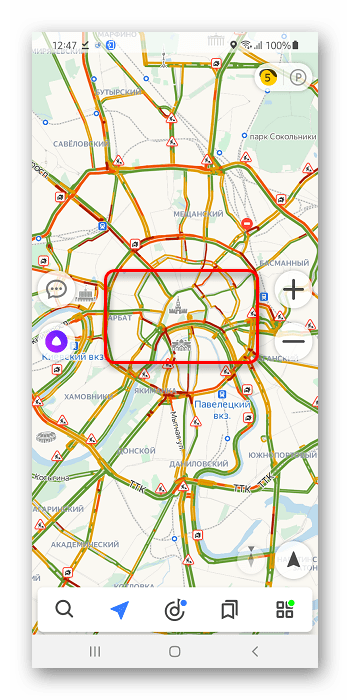
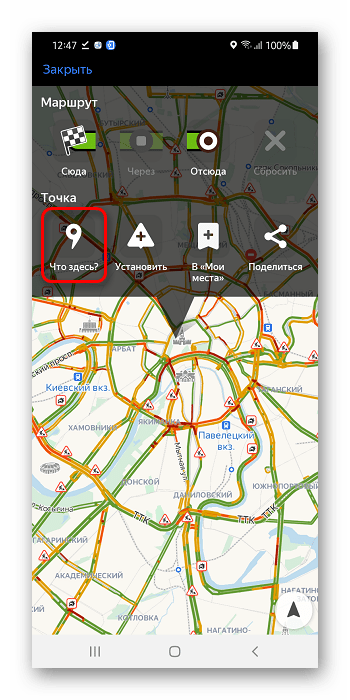
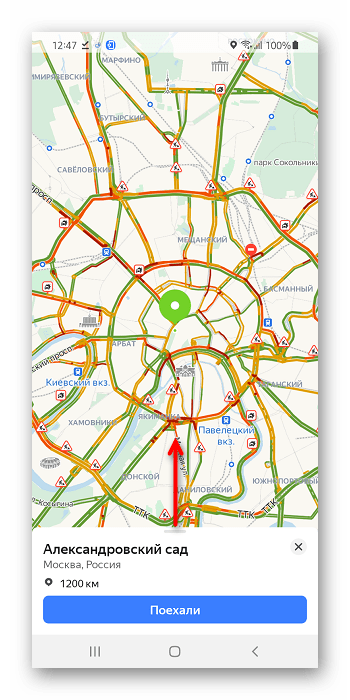
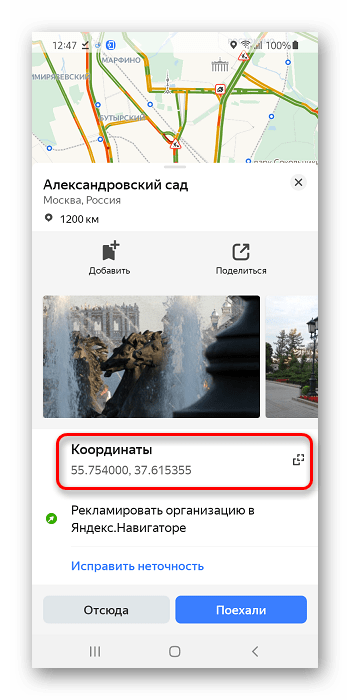
Шаг 2: Поиск
Указать координаты можно в стандартной форме поиска, куда обычно вводят названия районов, улиц, организаций.
Обратите внимание! Даже если вы скопировали данные из программы, которая использует иную схему записи координат (с латинскими буквами), все равно сможете воспользоваться этой инструкцией.
- Тапните значок лупы.
- Нажмите на поле «Поиск» и, удерживая палец для появления меню дополнительных действий, вставьте с его помощью данные из буфера обмена.
- Выберите первый результат.
Важно! На скриншоте видно, что вместе с правильной локацией отобразились и другие места. Точка, определённая по координатам, всегда находится выше остальных в списке.
- Воспользуйтесь кнопкой «Поехали», чтобы доехать до конкретного пункта вместе с Яндексом.
Подробнее: Построение маршрута в Навигаторе
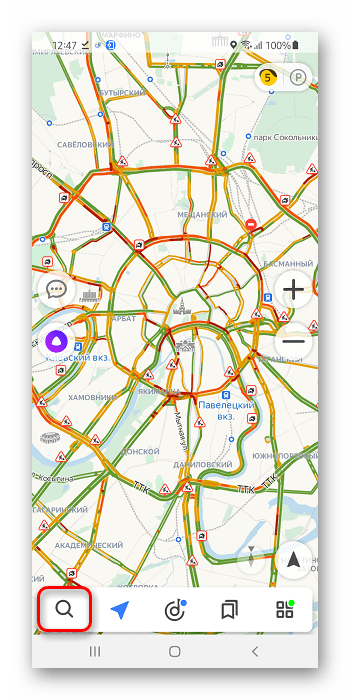
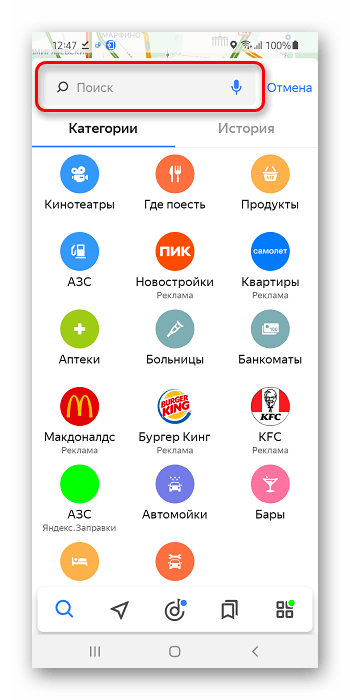
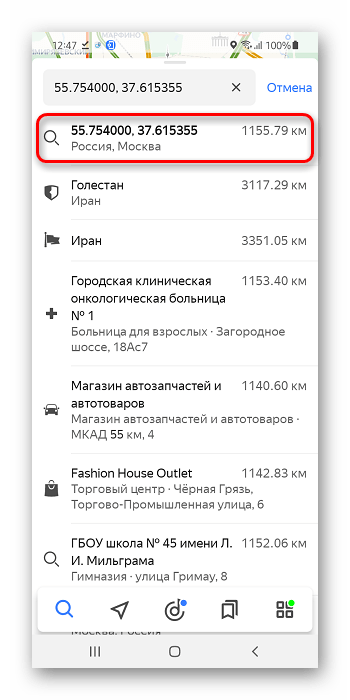
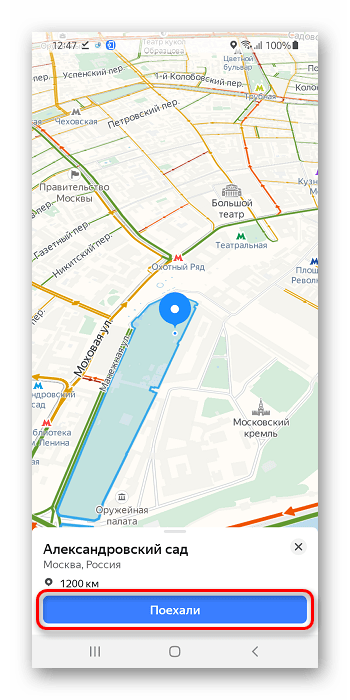
 Наша группа в TelegramПолезные советы и помощь
Наша группа в TelegramПолезные советы и помощь
 lumpics.ru
lumpics.ru



Задайте вопрос или оставьте свое мнение